Cara Menghapus File Sampah di Laptop, Jangan Tunggu Lama hingga Menumpuk!


JAKARTA, iNews.id - Cara menghapus file sampah di laptop perlu diketahui para pengguna laptop. Karena, file sampah yang menumpuk di laptop akan menjadi masalah jika terlalu lama dibiarkan.
Salah satu masalah yang paling sering muncul ketika file sampah ditimbun adalah menurunnya kinerja laptop, menjadi sangat lemot. Ini tentu akan sangat menjengkelkan terlebih jika laptop sedang sangat dibutuhkan.
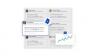
Oleh karena itu, penting bagi para pemilik laptop untuk menghapus file sampah secara berkala, mulai dari sampah temporary file, file recycle bin, hingga cache.
Tak perlu khawatir akan mengalami kesulitan karena menghapus file sampah di laptop bisa dilakukan dengan mudah. Lantas bagaimana caranya? Berikut ulasannya.

- Pertama-tama, buka Recycle Bin dengan ikon tempat sampah yang bisa ditemukan di desktop
- Pilih file tak terpakai yang ingin dihapus

- Klik kanan pada file tersebut, kemudian pilih Delete
- Jika ingin menghapus semua file sekaligus, klik kanan pada ikon recycle bin, lalu pilih Empty recycle bin.
- Klik file Explore lalu pilih local disk yang ingin dibersihkan menyeluruh
- Sebagai contoh klik local disk C lalu klik kanan
- Setelah itu, pilih Properties yang berada paling bawah
- Cari Disk Cleanup dan klik
- Klik semua file to delete kemudian klik OK
- Tunggu hingga selesai.
- Buka fitur Run dengan menekan tombol Windows + R di keyboard
- Ketik temp. File explore akan terbuka dan menunjukan seluruh Folder Temp
- Pilih semua folder yang muncul kemudian tekan Delete pada keyboard
- Setelah selesai, buka kembali fitur Run dengan cara seperti di awal
- Kemudian ketik %temp%
- File explorer akan terbuka lalu hapus seluruh file yang tampil
- Masuk ke Recycle Bin dan kosongkan semua file yang ada di Recycle Bin.
- Download dan install aplikasi AVG Tune Up
- Buka aplikasi lalu pilih opsi Free Up Space yang tersedia pada dashboard
- Nantinya proses scanning akan langsung dimulai
- Jika sudah selesai, klik System Cache & Logs
- Selanjutnya pilih Show, kemudian lanjut klik Clean.
- Download dan install aplikasi CCleaner di laptop
- Buka aplikasi lalu klik tab Cleaner dilanjut klik klik tombol Run CCleaner yang ada di pojok kanan bawah
- Nantinya CCleaner akan memberikan konfirmasi file-file yang akan dibersihkan, klik Continue untuk melanjutkan
- Setelah itu CCleaner akan melakukan scanning file-file sampah yang ada di laptop
- Saat proses scanning akan diminta konfirmasi untuk setiap file atau program yang akan dibersihkan
- Terakhir tunggu sampai proses penghapusan file selesai
- Jangan lupa juga untuk membersihkan registry dengan cara klik tab menu registry yang ada di samping kiri
- Klik scan kemudian tunggu beberapa saat hingga proses scanning selesai lalu klik tombol Fix Selected.
Demikian cara menghapus file sampah di laptop. Semoga bermanfaat!
Editor: Dini Listiyani